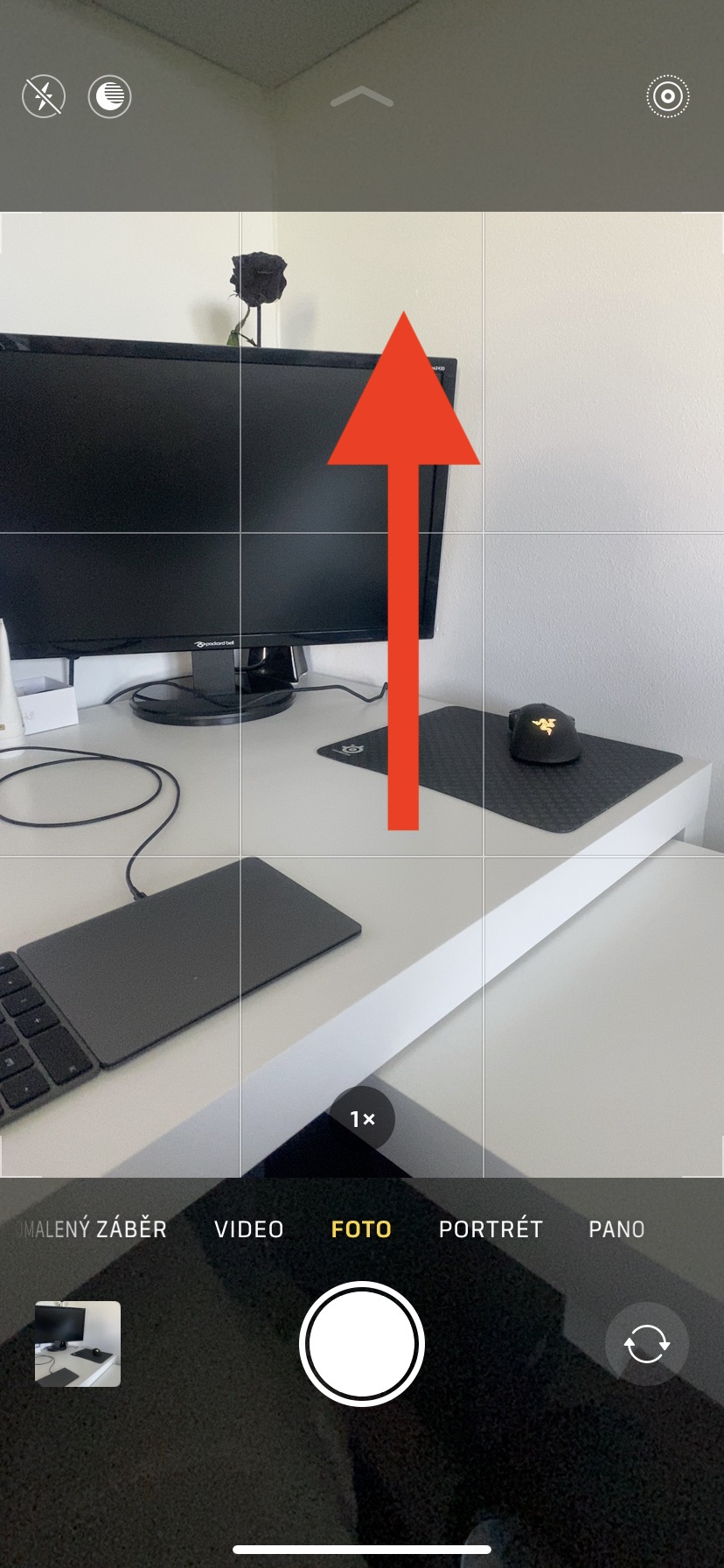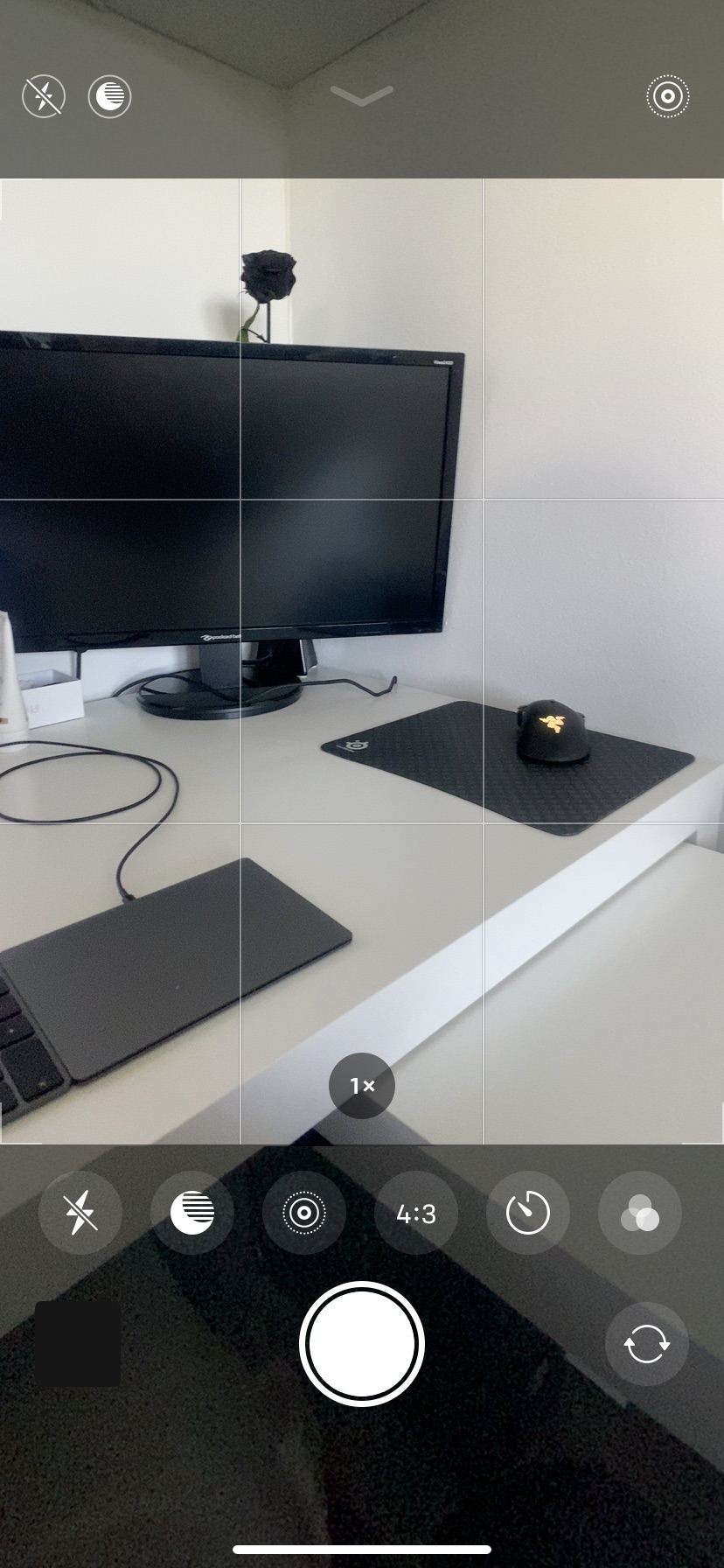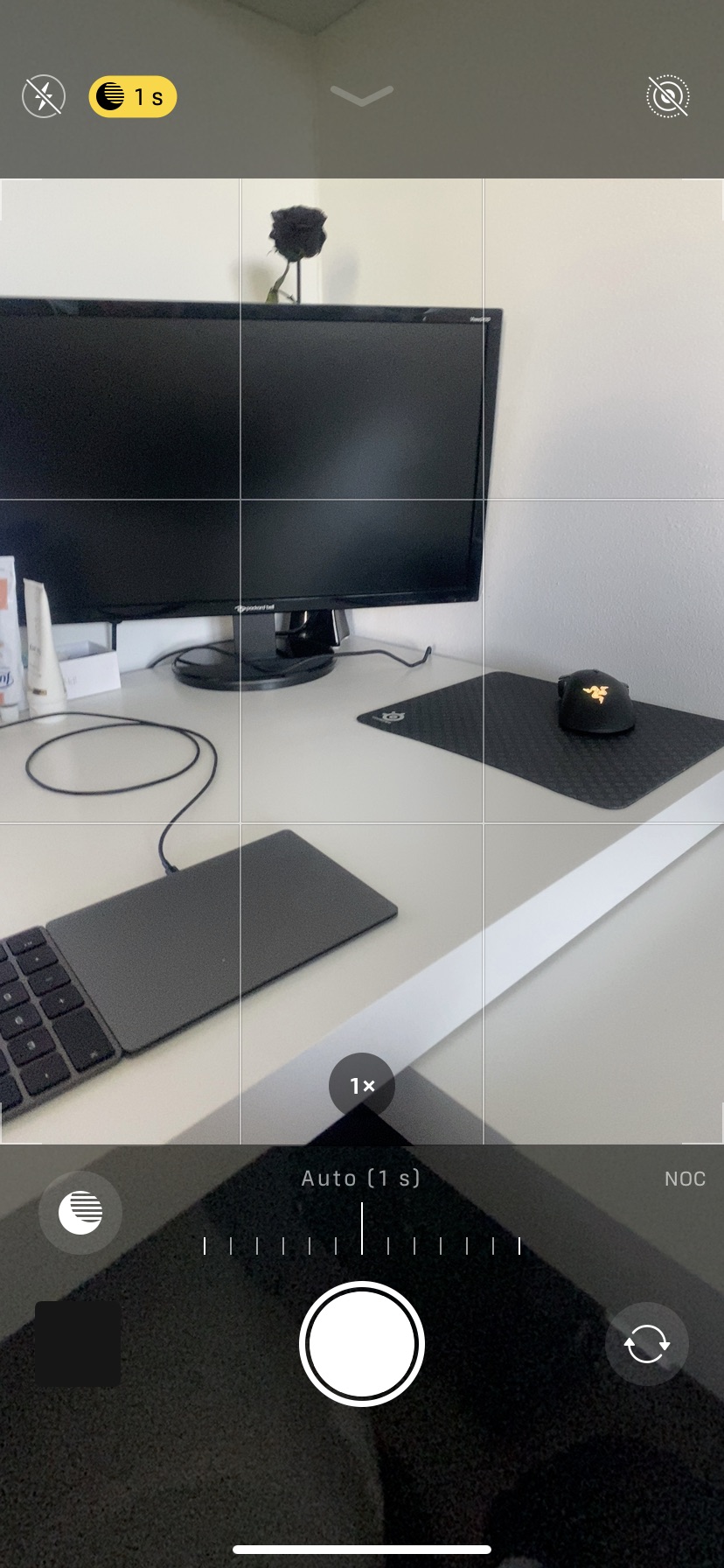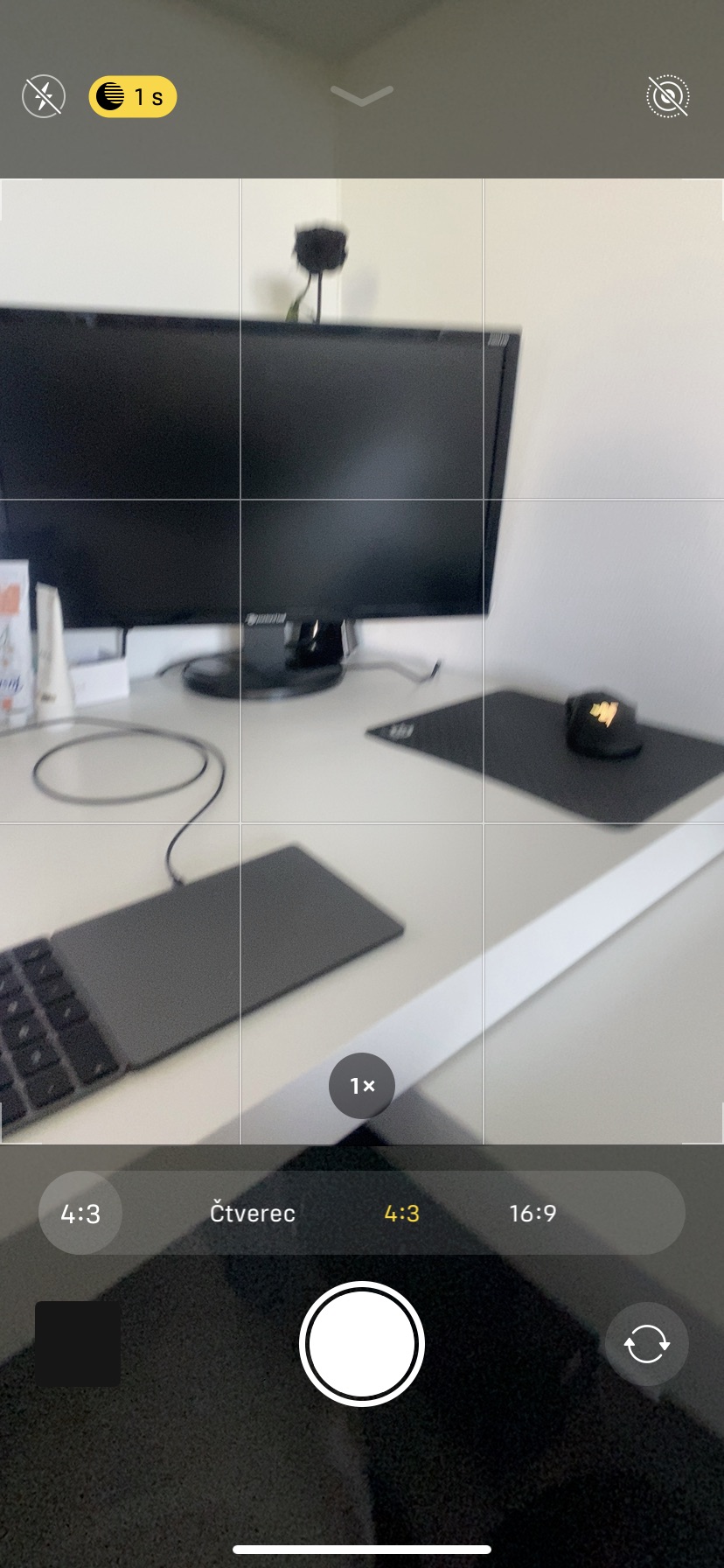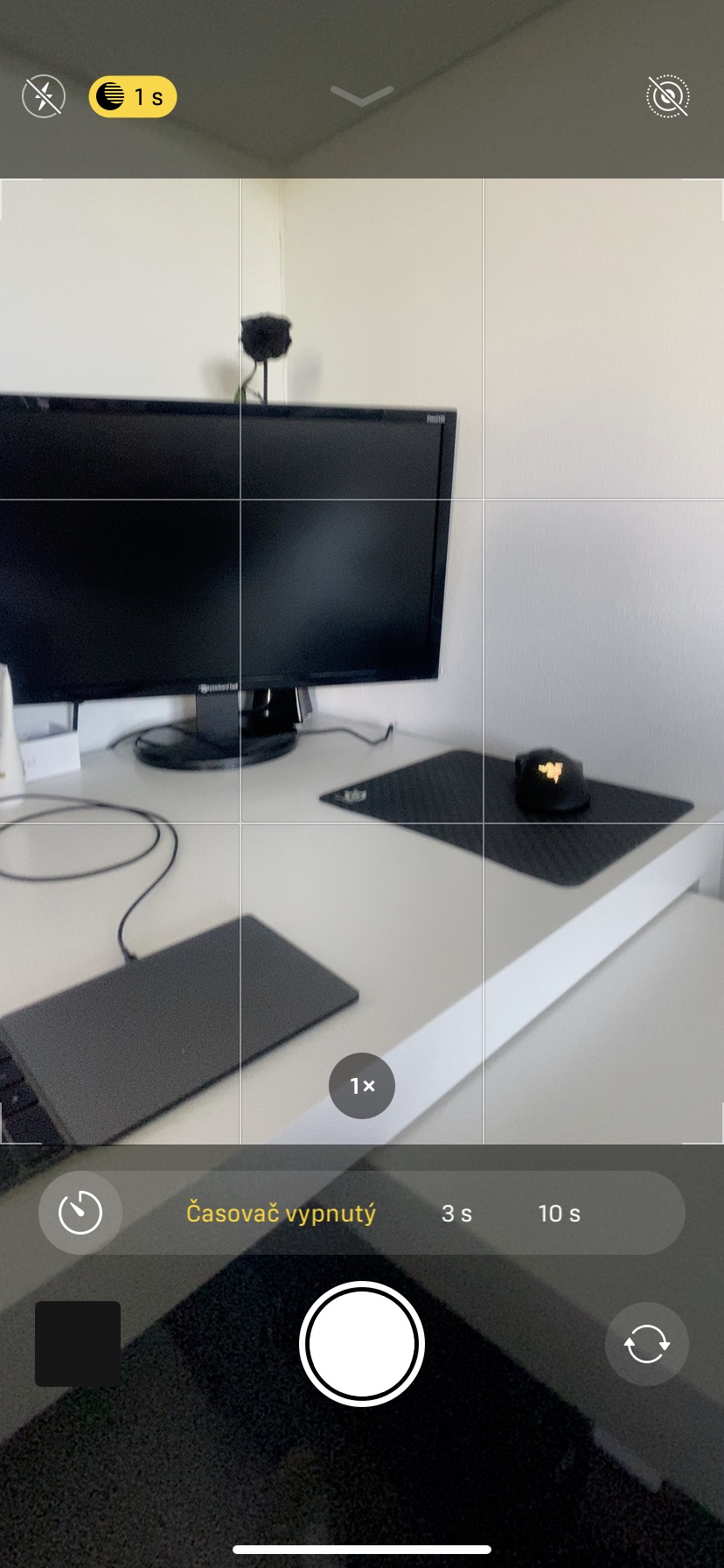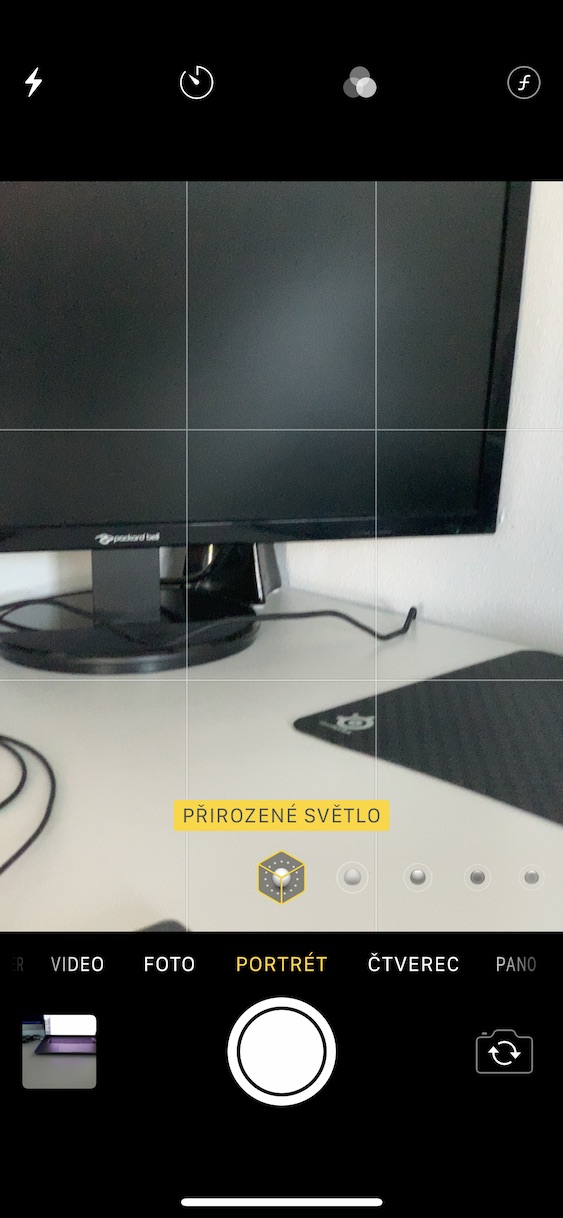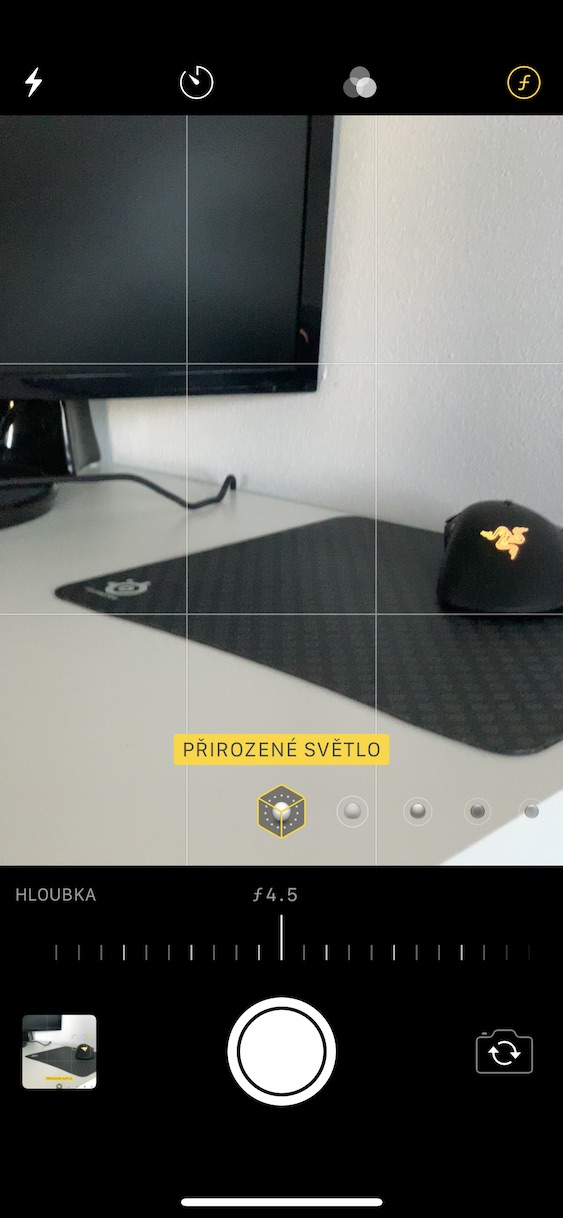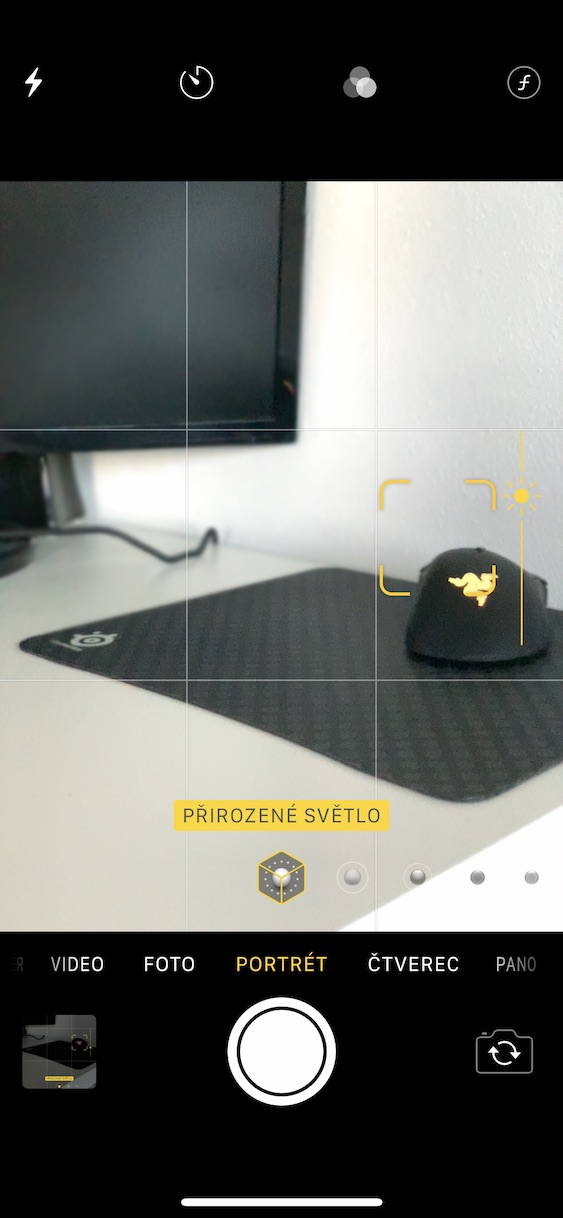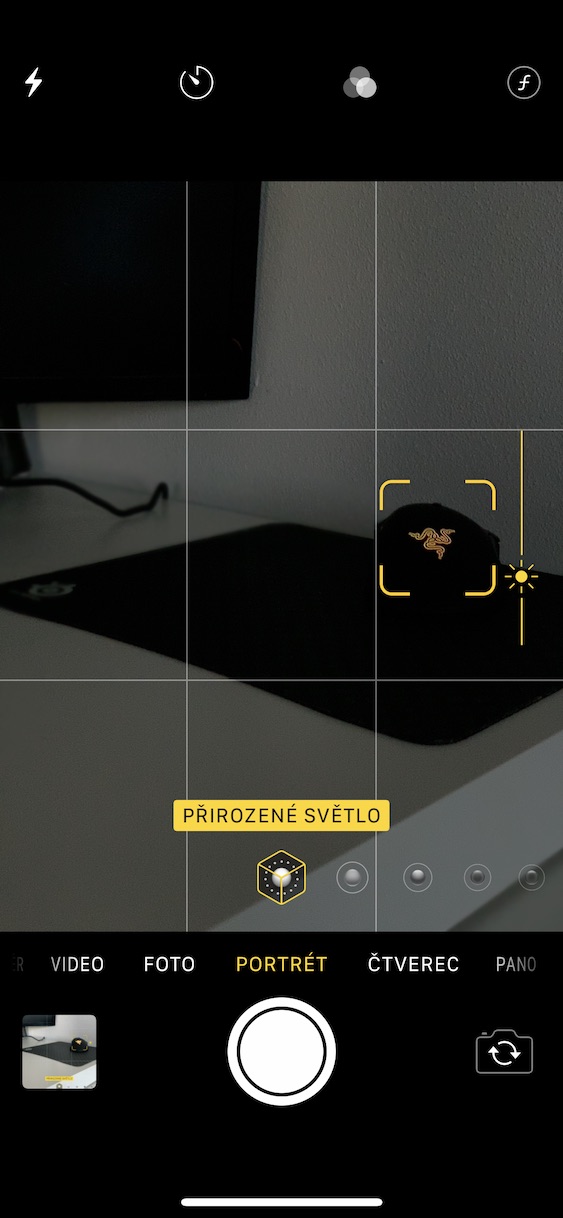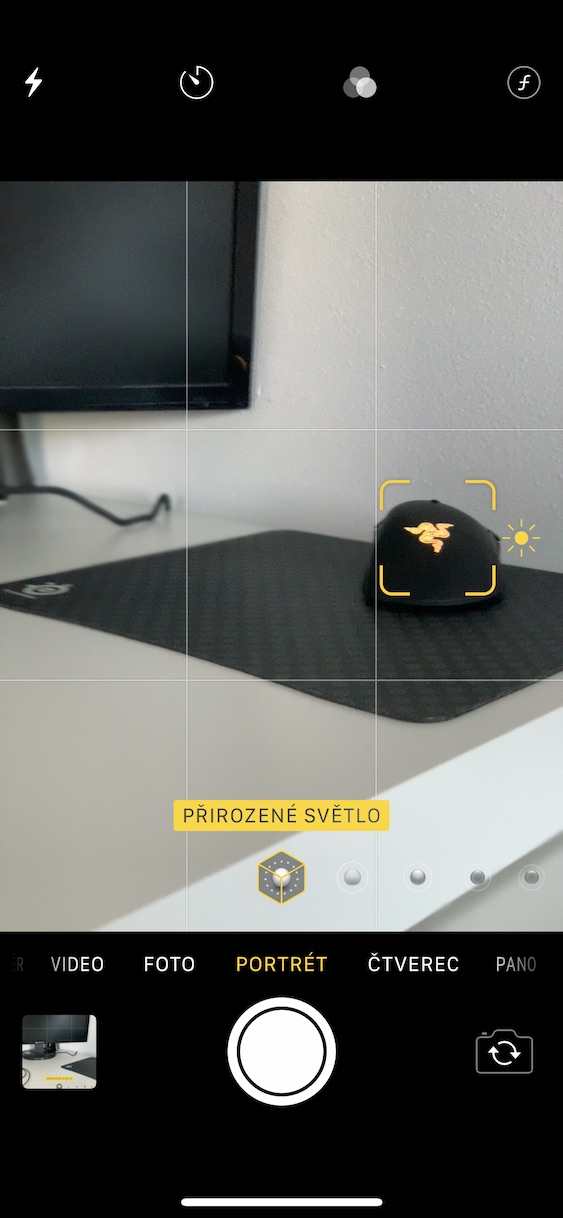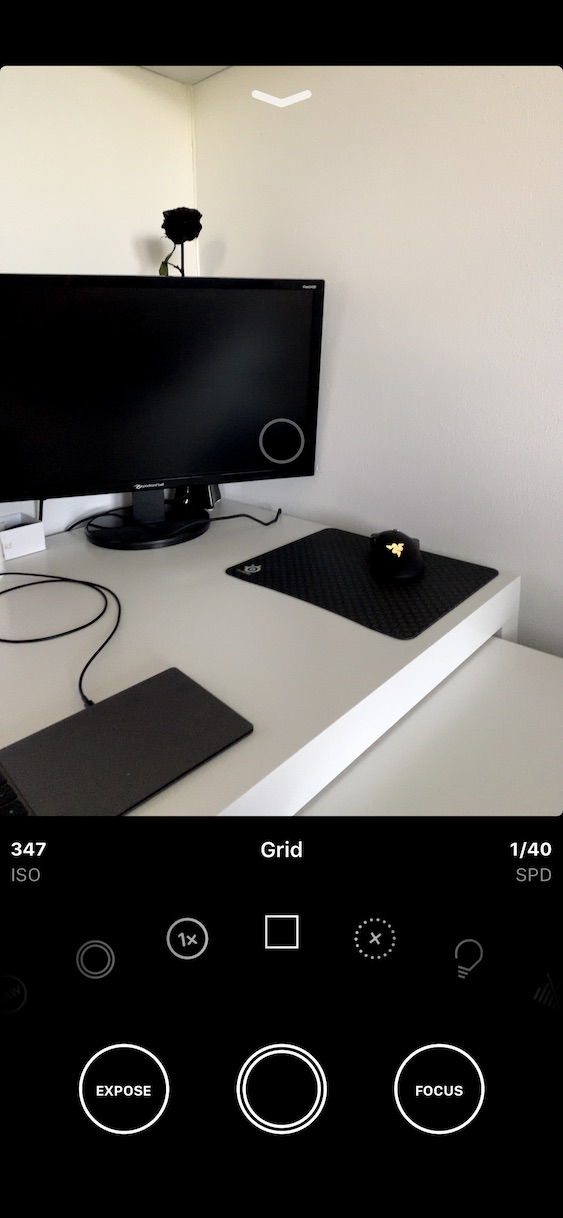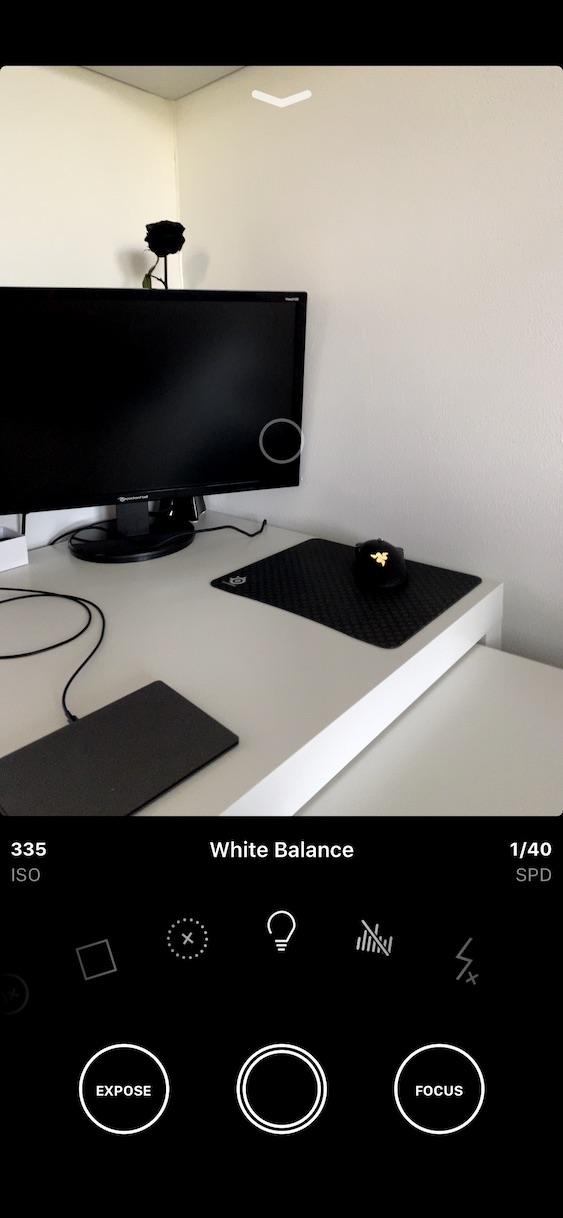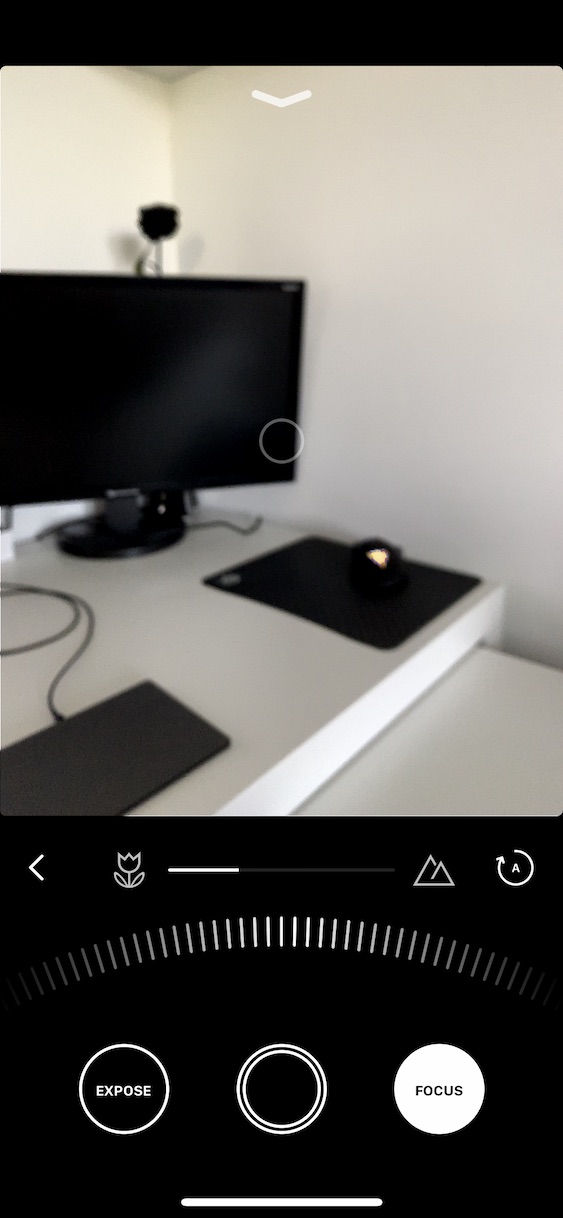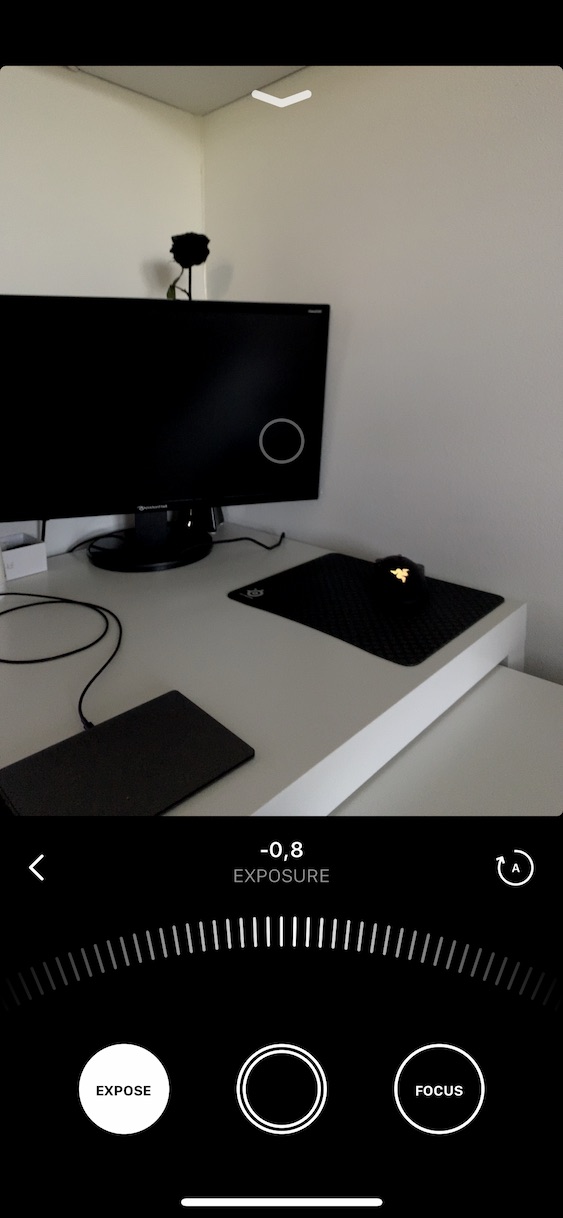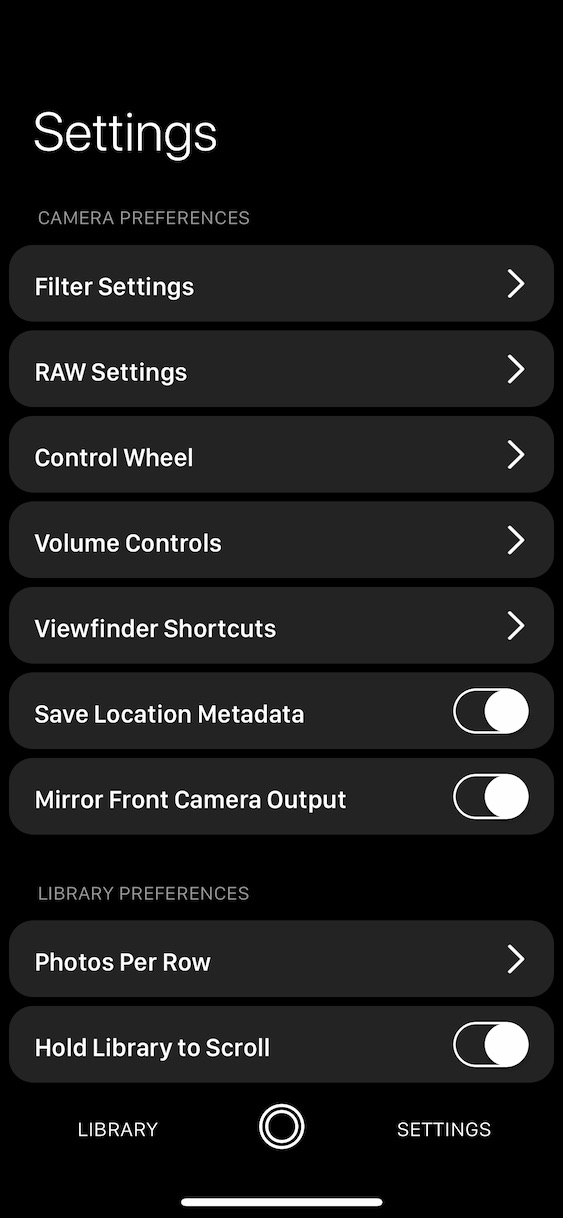Profi iPhone гэрэл зургийн цувралын 3-р хэсэг манай сэтгүүлд хэвлэгдээд хэдхэн долоо хоног болж байна. Энэ гурав дахь хэсэгт бид гэрэл зурагтай холбоотой нэр томьёог хамтдаа авч үзсэн. Хэрэв та энэ цувралыг дөнгөж энэ ангиас уншиж эхэлсэн бол өмнөх ангиудыг бас үзэхийг зөвлөж байна. Би аль хэдийн дурдсанчлан энэ дөрөв дэх хэсэг нь онолоос илүү практикт зориулагдсан болно. Тиймээс бид уугуул Camera програмыг төлбөртэй Obscura програмын хамт хэлэлцэх болно. Ингээд шууд яриандаа орцгооё.
Энэ байж болох юм чамайг сонирхож байна

Native Camera програм
Хэрэв та iPhone эсвэл iPad хэрэглэгч бол Камерын програмыг урьдчилан суулгасан байх болно. Энэ програм нь таны iPhone загвараас хамаарч өөр өөр байна. 11-р цувралын iPhone-ууд нь бүх хуучин хувилбаруудаас илүү боловсронгуй програмтай байдаг. Гэсэн хэдий ч Камерын "үндсэн" хувилбар нь бүх загварт ижил байдаг. Аппликейшнийг ажиллуулсны дараа хуруугаа зүүн, баруун тийш гулсуулж, боломжтой горимуудын хооронд шилжих боломжтой (фото, видео, удаан хөдөлгөөн гэх мэт). Доод талд нь зураг авах Хөшигний товчлуур байгаа бөгөөд зүүн талд та галерей руу хурдан нэвтрэх, баруун талд камерыг эргүүлэх дүрсийг олох болно. Зүүн дээд буланд хурдан флэш тохируулах дүрс байгаа бөгөөд түүний хажууд шөнийн горимын удирдлага байна. Баруун дээд буланд та Live Photos-г идэвхгүй болгоход ашигладаг нэг дүрсийг олох болно. Энэ бол "танилцуулга" дэлгэцээс юм.
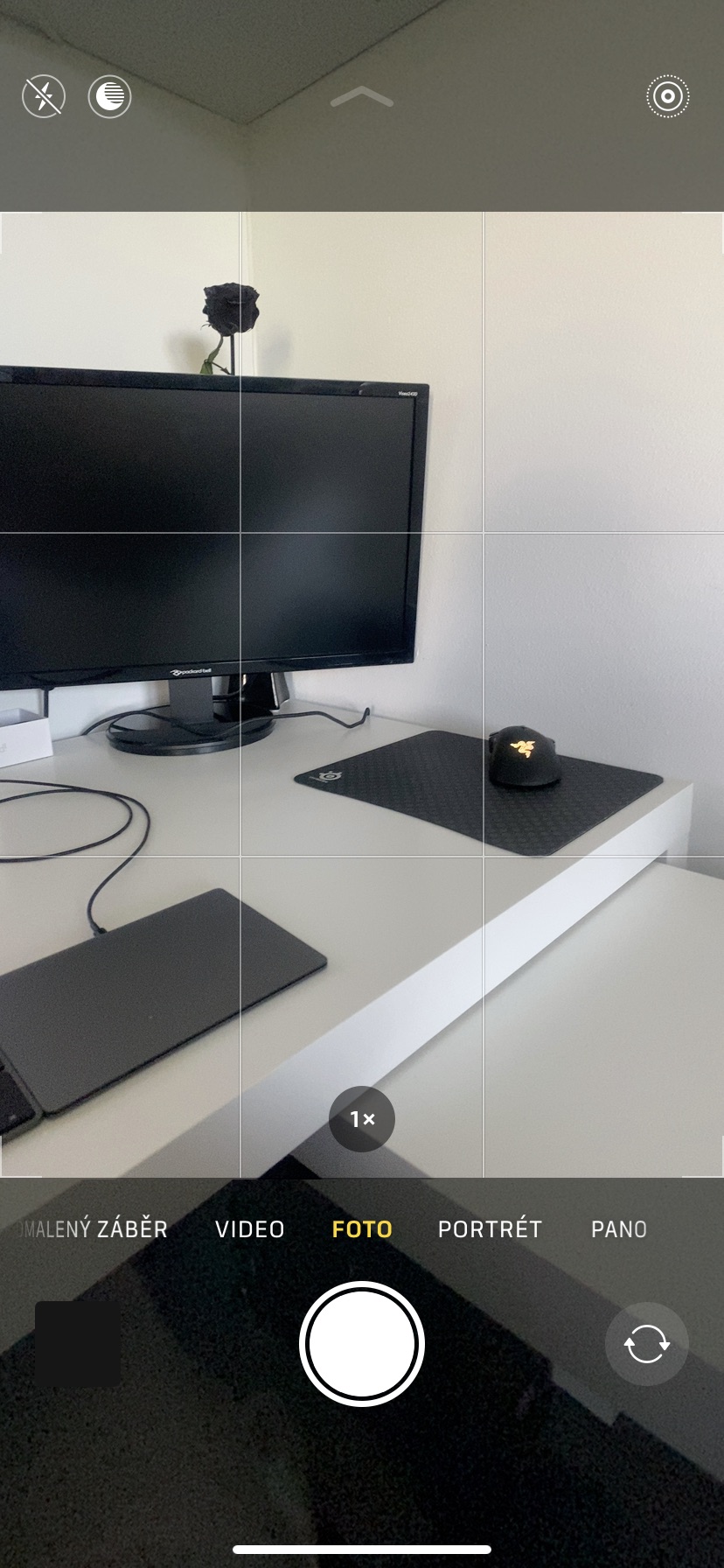
Хэрэв та Камерын доод хэсгээс дээш шударвал дэлгэцийн доод хэсэгт нэмэлт тохиргооны сонголтуудыг харах болно. Хэрэв бид зүүн талд байгаа сонголтуудыг харвал эхнийх нь флэш тохиргоо, зүүн талд байгаа хоёр дахь нь шөнийн горимыг тохируулах, гурав дахь дүрс нь Live Photos-ийг идэвхгүй болгох боломжийг олгодог - тиймээс энэ нь шинэ зүйл биш юм. "танилцуулга" дэлгэцтэй харьцуулахад. Дөрөв дэх дүрсний тусламжтайгаар та зургийг хялбархан өөрчлөх боломжтой (4:3, 16:9 гэх мэт). Тав дахь дүрс нь таймерыг (3 ба 10 секунд) тохируулахад ашиглагддаг, өөрөөр хэлбэл хэдэн цагийн дараа зураг авах болно. Сүүлийн дүрс нь шүүлтүүрийг тохируулахад ашиглагддаг.
Хэрэв танд телефото линзтэй iPhone байгаа бол fv дугуйны дүрсийг ашиглан талбайн гүнийг (арын дэвсгэр бүдгэрүүлэх хүч) тохируулах боломжтой хэвээр байна. Үүний зэрэгцээ хөрөг зургийн доод хэсэгт янз бүрийн гэрлийн горимууд байдаг. Анхаарал төвлөрүүлэх тухайд мэдээж таны iPhone автоматаар анхаарлаа төвлөрүүлж чадна - гэхдээ энэ нь таны хүсээгүй газар анхаарлаа төвлөрүүлэх боломжтой тул бүх тохиолдолд тийм ч тохиромжтой биш юм. Хэрэв та объект дээр гараар анхаарлаа төвлөрүүлэх шаардлагатай бол дэлгэцэн дээр товш. Дараа нь iPhone дахин анхаарлаа төвлөрүүлэх болно. Хэрэв та хуруугаа дэлгэцэн дээр бариад дээш доош хөдөлгөвөл өртөлтийн түвшинг өөрчилж болно. Тиймээс ихэнх хэрэглэгчид Камерын үндсэн програм хангалттай байх болно. Мэргэжлийн хүмүүсийн хувьд Obscura эсвэл Halide зэрэг гуравдагч талын програмуудыг ашиглах боломжтой. Дараагийн мөрөнд бид Obscura-г харах болно.
Obscura програм
Obscura програмын үндсэн удирдлага нь үндсэн Камерын удирдлагатай маш төстэй юм. Гэсэн хэдий ч Obscura үүнтэй харьцуулахад хэд хэдэн нэмэлт боломжуудыг санал болгодог. Obscura руу шилжсэний дараа бүх удирдлага дэлгэцийн доод талд байгааг олж харах болно - дээд талд товчлуур байхгүй. Бүх буудлагын тохиргоог Хөшигний товчлуурын дээр байрлах "дугуй" ашиглан хийдэг. Энэ дугуйнд та зүгээр л хуруугаараа гүйлгэж болно. Жишээлбэл, шүүлтүүр, томруулалт, сүлжээ, цагаан өнгийн тэнцвэр, гистограм, таймер эсвэл форматын тохиргоог хийх боломжтой. Та зүгээр л товшиж тодорхой зүйлийн тохиргоо руу шилжиж болно. Жишээлбэл, энэ "функцийн дугуй" -аас RAW форматаар зураг авалт хийх боломжийг би онцолж чадна. Дугуйны зүүн талд та тоогоор илэрхийлсэн ISO утга, баруун талд Хөшигний хурдыг олох болно.
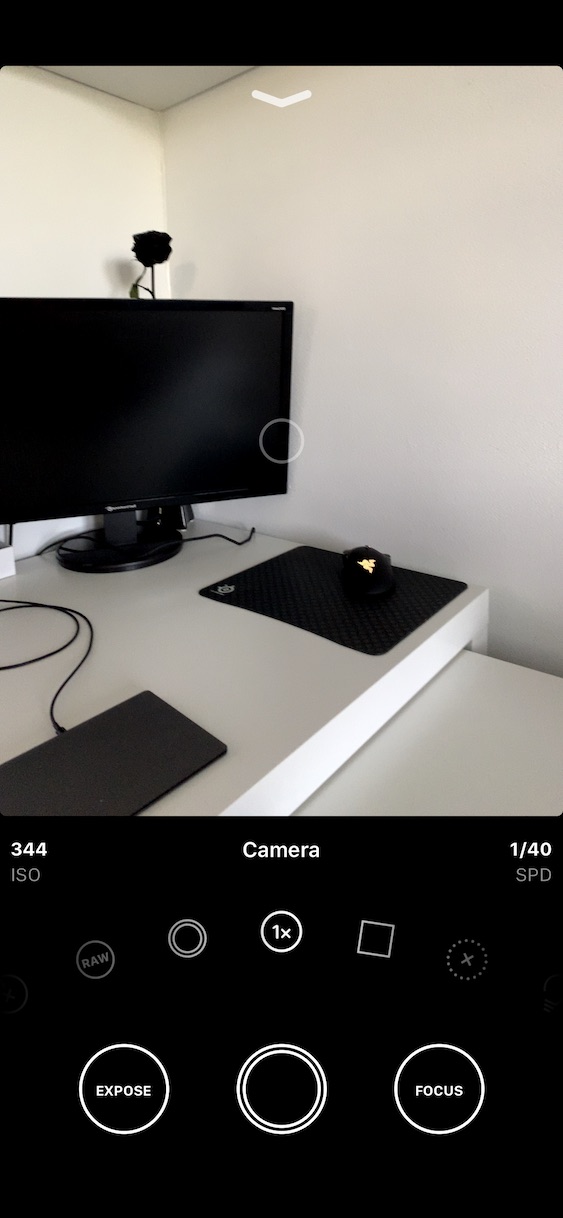
Дээр дурдсан функцын дугуйн дор нийт гурван том тойрог байна. Мэдээжийн хэрэг, дунд хэсэг нь хаалт болж өгдөг. Фокус гэсэн шошготой баруун талд байгаа тойрог нь камерынхаа фокусыг тохируулахад ашиглагддаг. Уугуул Камерын программтай харьцуулахад маш том ялгаа энд байна - Obscura дээр та гараар бүрэн анхаарлаа төвлөрүүлэх боломжтой. Хэрэв та анхаарлаа төвлөрүүлэх тойрог дээр дарвал гараар анхаарлаа төвлөрүүлэх боломжтой гулсагчийг харах болно. Хэрэв та камер автоматаар дахин анхаарлаа төвлөрүүлэхийг хүсвэл баруун дээд буланд байгаа сумтай A дээр дарна уу. Энэ нь өртөлтийн тохиргоонд яг адилхан ажилладаг - зүүн доод талд байгаа "Expose" дээр товшино уу. Дахин хэлэхэд, гулсагчаар өртөлтийн утгыг гараар тохируулахад хангалттай, хэрэв та тохиргоог дахин тохируулахыг хүсвэл тойрог доторх сумтай A дээр дарна уу.
Та Камерын нэгэн адил анхаарлаа төвлөрүүлэхийг хүссэн объект дээрээ дэлгэцэн дээр хуруугаа дарснаар Obscura-д гараар анхаарлаа төвлөрүүлж болно. Хэрэв та дээрээс доош шударвал номын сан эсвэл нэмэлт тохиргоонд өөрийгөө олох болно. Дараа нь та Номын сан эсвэл Тохиргоо дээр дарж доорх хэсгүүдийн хооронд шилжиж болно. Номын сангаас та авсан бүх зургийг програмын нэмэлт тохиргооноос олох боломжтой.
Үргэлжлэл
Хэрэв та сонгодог iPhone сонирхогч хэрэглэгчдэд харьяалагддаг бөгөөд энд тэнд зураг авахыг хүсч байвал "Camera" программ танд хангалттай байх болно. Хэдийгээр энэ програм нь 11 цувралынх шиг хуучин төхөөрөмжүүд дээр "өргөн тархсан" биш ч энэ нь аймшигтай зүйл биш юм. Хэрэв та давуу талуудын нэг бол Obscura эсвэл Halide-г сонгох нь гарцаагүй. Уугуул програмтай харьцуулахад эдгээр програмууд нь үндсэн Камерын хэрэглүүрээс олох боломжтой өргөтгөсөн тохиргоотой. Тиймээс сонголт нь зөвхөн таных. Энэ цувралын дараагийн хэсэгт бид таны зургуудын дараах боловсруулалт эсвэл Adobe Lightroom дээр засварлах талаар хамтдаа үзэх болно. Дараа нь бид Mac эсвэл компьютер ашиглах шаардлагагүйгээр гар утсан дээр засварлах талаар авч үзэх болно.